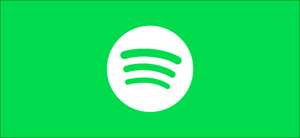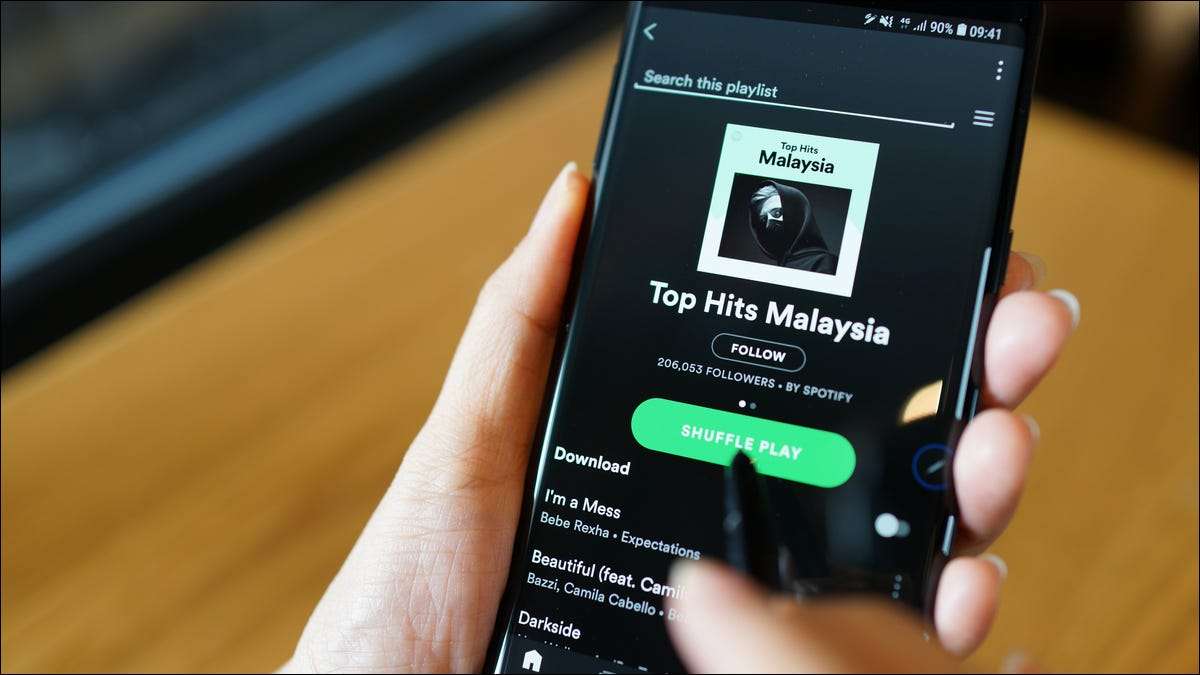
Jeśli złożyłeś kilka list odtwarzania Spotify, ale chcesz skonsolidować swoją kolekcję, możesz spojrzeć na łączenie ich. Nie ma wbudowanej metody łączenia list odtwarzania na Spotify, ale są sposoby, aby to zrobić.
Wraz z ręcznie kopiując piosenki z jednej listy odtwarzania do drugiego, można również użyć narzędzi osób trzecich, takich jak Spotify Playlist Połączony Zorganizuj swoją bibliotekę Spotify i wprowadź dwa lub więcej list odtwarzania razem. Oto jak.
ZWIĄZANE Z: Jak zorganizować bibliotekę Spotify
Ręczne kopiowanie utworów do nowej lub istniejącej listy odtwarzania
Najłatwiejszą metodą scalenia Spotify Play Lists jest kopiowanie utworów z jednego lub więcej list odtwarzania w nowej (lub istniejącej) liście odtwarzania. Nadal możesz to zrobić, jeśli nie posiadasz oryginalnej listy odtwarzania, ale później nie będziesz mógł usunąć oryginalnej listy odtwarzania.
Otwórz aplikację Spotify Desktop na swoim Windows PC. lub Prochowiec na początek. Niestety proces ten nie jest możliwy w aplikacji Mobile Spotify Android , iPhone , lub iPad. Użytkownicy.
Kliknij listę odtwarzania w menu wyboru po lewej, aby go otworzyć. Przytrzymując klawisz SHIFT, wybierz pierwsze i ostatnie utwory na liście po prawej stronie, aby wybrać wszystkie utwory jednocześnie.
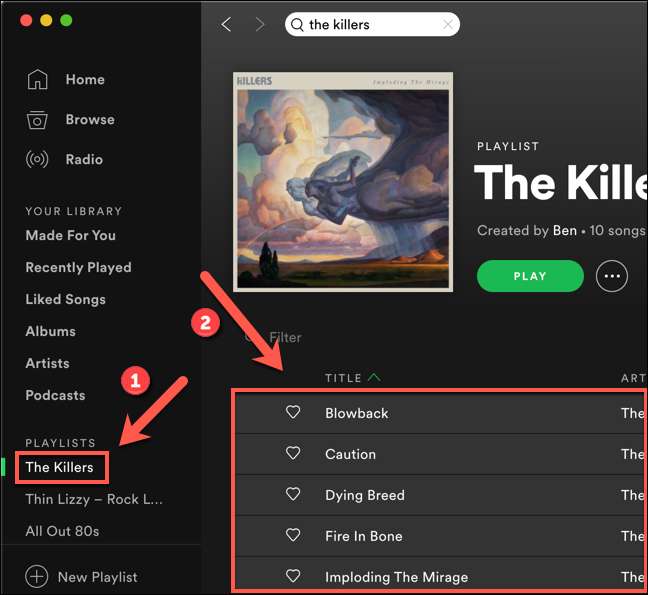
Po wybraniu utworów kliknij prawym przyciskiem myszy i wybierz Dodaj do listy odtwarzania i GT; Nowa lista odtwarzania, aby skopiować je do nowej listy odtwarzania.
Alternatywnie wybierz jedną z istniejących list odtwarzania poniżej opcji "Nowa lista odtwarzania", aby skopiować utwory do tej listy odtwarzania.
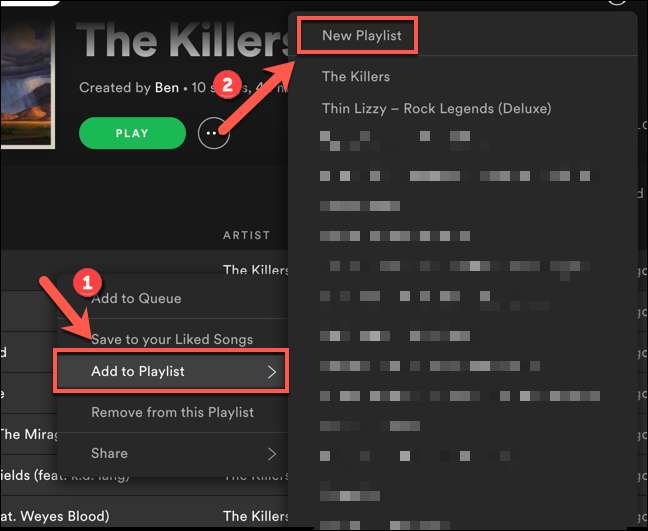
Jak wspominaliśmy, to skopiuje utwory, a nie poruszyć ich. Jeśli wolisz usunąć starszą listę odtwarzania, gdy utwory zostały skopiowane (pozostawiając tylko nową listę odtwarzania), musisz go usunąć. W przeciwnym razie możesz go zostawić na miejscu.
Jeśli chcesz usunąć starszą listę odtwarzania, kliknij prawym przyciskiem myszy nazwę go w menu po lewej stronie, a następnie wybierz opcję "Usuń".
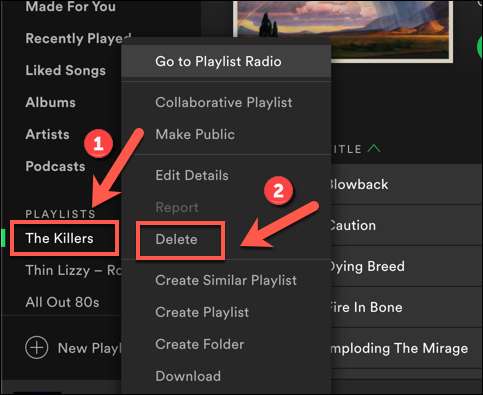
Spowoduje to usunięcie starszej liście odtwarzania, pozostawiając Cię tylko połączoną listę odtwarzania na swoim koncie. Musisz powtórzyć te kroki dla każdej dodatkowej listy odtwarzania, które chcesz połączyć.
Korzystanie z narzędzia dołączania list odtwarzania osób trzecich
Metoda powyżej działa dobrze, ale wymaga użycia aplikacji Spotify Desktop. Jeśli chcesz wypróbować bardziej automatyczne podejście, musisz użyć narzędzia innych firm, takich jak Spotify Ferger Playlist . Spowoduje to wykorzystanie interfejsu API Spotify, aby skopiować listy odtwarzania razem bez konieczności korzystania z aplikacji pulpitu, dzięki czemu jest dobrą alternatywą dla użytkowników Mobile Spotify Użytkownicy.
Zacząć, otwórz Spotify Witryna Połączenia Listy odtwarzania i wybierz przycisk "Połącz z Spotify" na środku strony (lub w prawym górnym rogu).
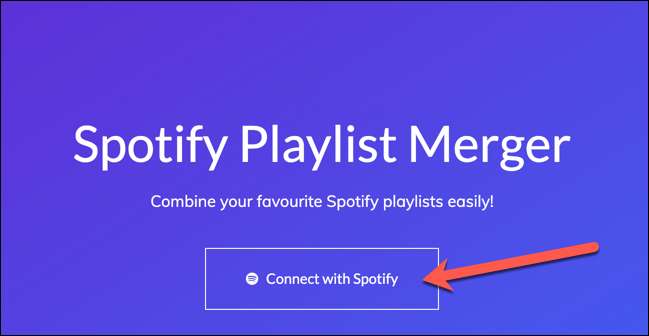
Zaloguj się przy użyciu danych logowania Spotify na następnej stronie, autoryzowanie dostępu do konta Spotify (w tym zapisanych list odtwarzania).
Wybierz "Zgadzam się", aby potwierdzić, że zatwierdzasz dostęp.
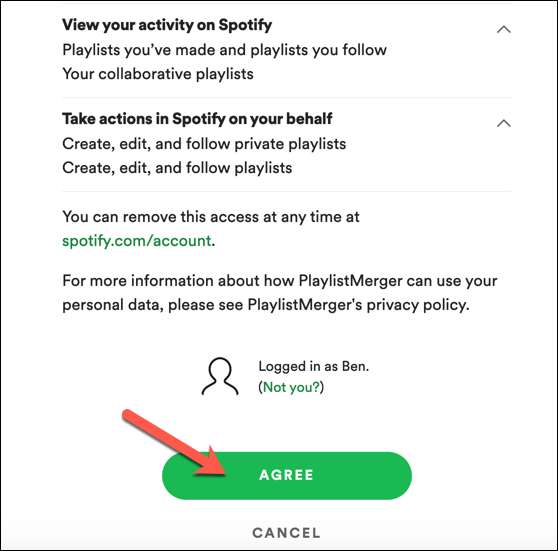
Po zalogowaniu się, powrócisz do strony Forefy Play List Play List.
W polu "Nazwa listy odtwarzania lub łącza" wyszukaj pierwszą listę odtwarzania, którą chcesz połączyć, a następnie wybierz go z menu, klikając "Dalej", aby potwierdzić.
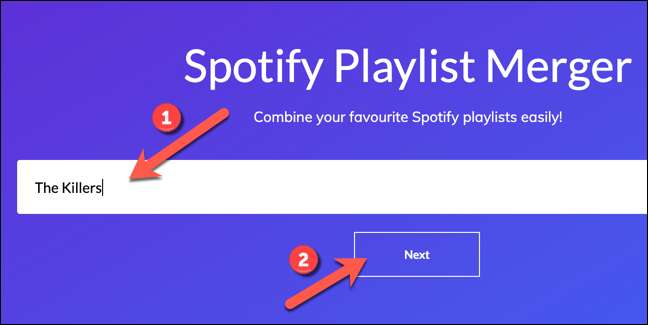
Powtórz ten krok na drugą listę odtwarzania, którą chcesz scalić.
Na ostatnim etapie kliknij "Czy chcesz połączyć je w nową listę odtwarzania?" Suwak, aby zapewnić, że listy odtwarzania są połączeni w nowej listy odtwarzania. W przeciwnym razie piosenki zostaną skopiowane do wybranej pierwszej listy odtwarzania.
Jeśli zdecydujesz się połączyć je w nową listę odtwarzania, kliknij "Dalej", aby kontynuować.

W polu "Nowa nazwa odtwarzania" podaj nazwę nowej listy odtwarzania, a następnie wybierz "Zakończ", aby rozpocząć proces łączenia.
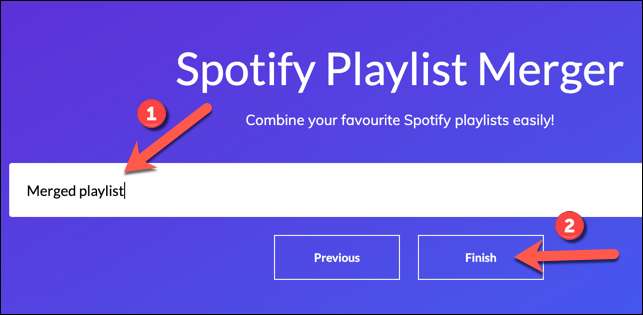
Spowoduje to utworzenie nowej połączonej listy odtwarzania zawierającego utwory z obu listy odtwarzania. Jednak nie usunięcie poprzedniej listy odtwarzania, więc jeśli chcesz uporządkować zapisanych listów odtwarzania, trzeba go usunąć w aplikacji pulpitu lub mobilnej.